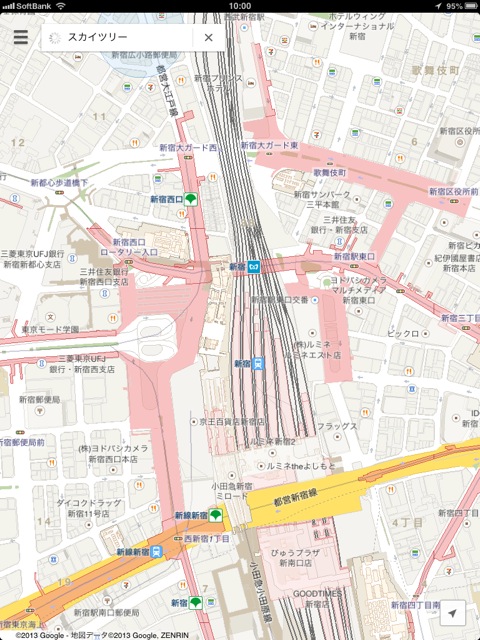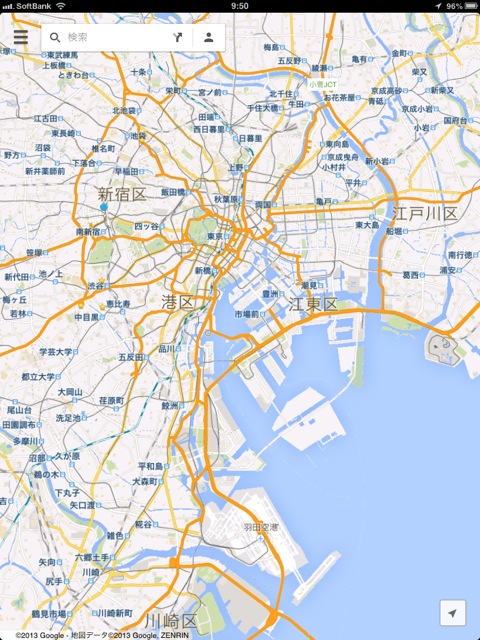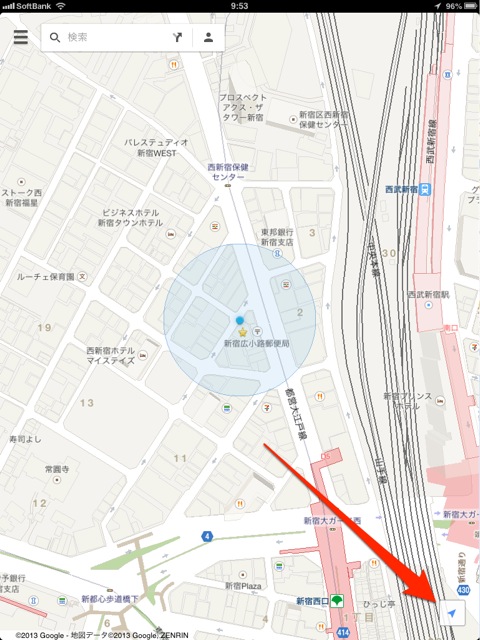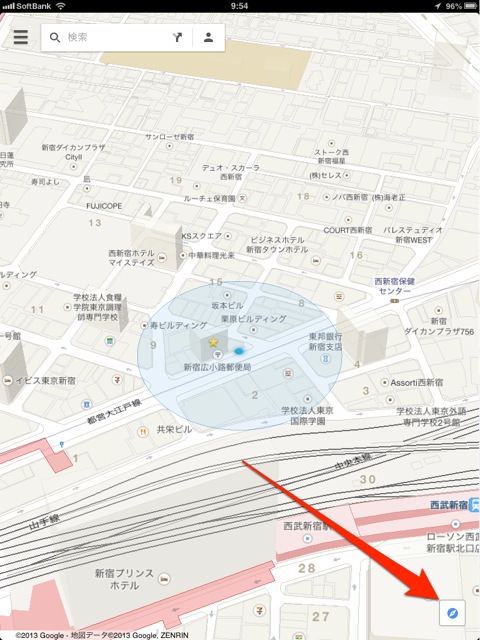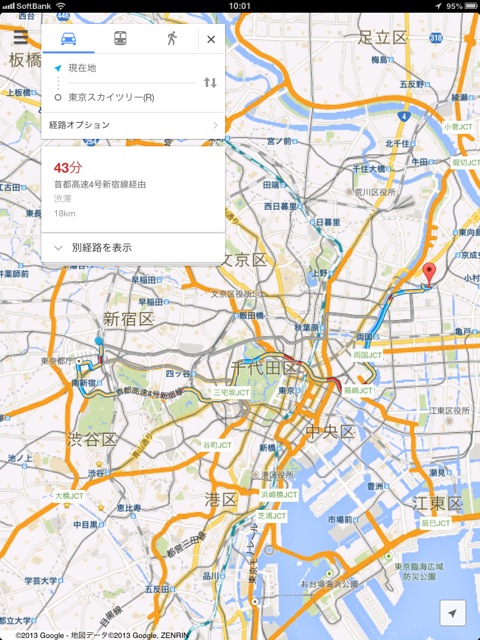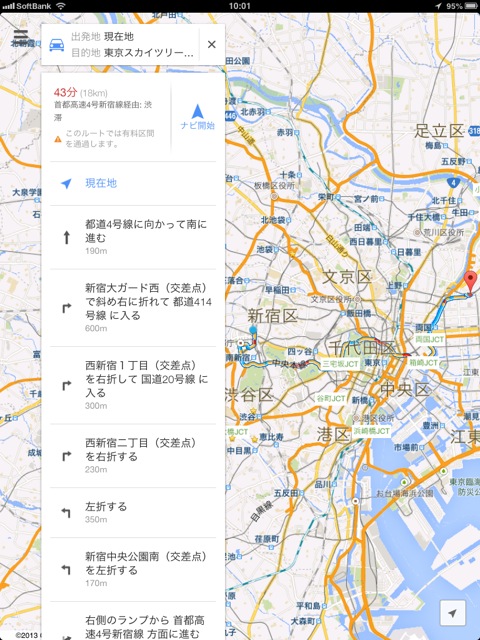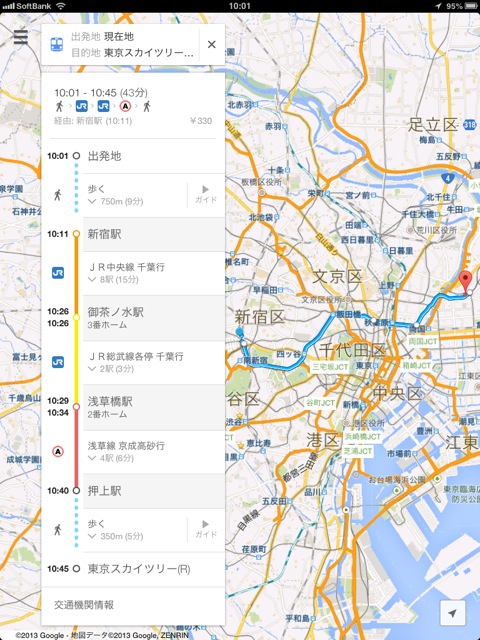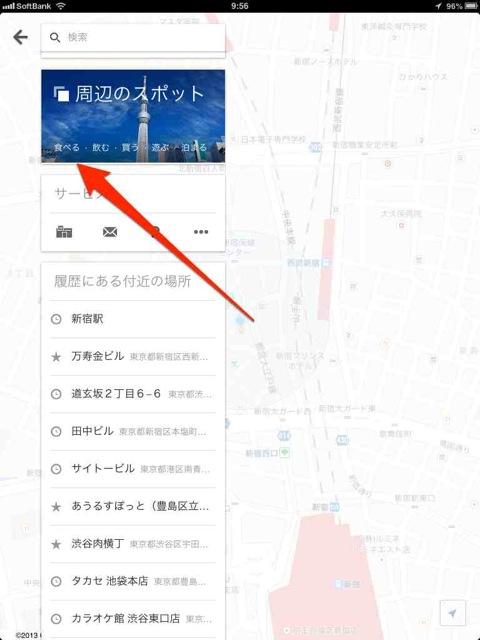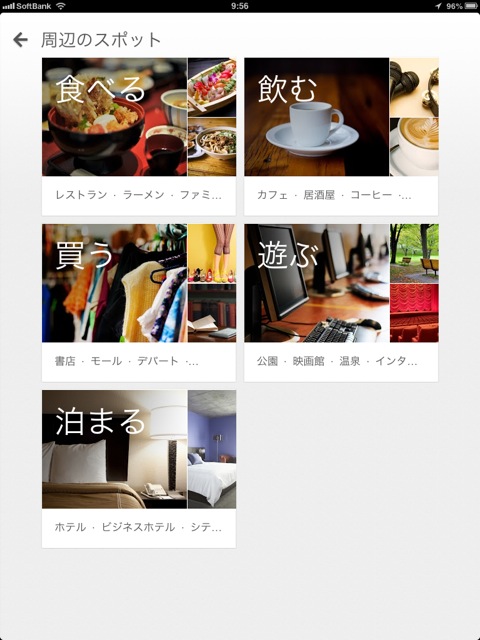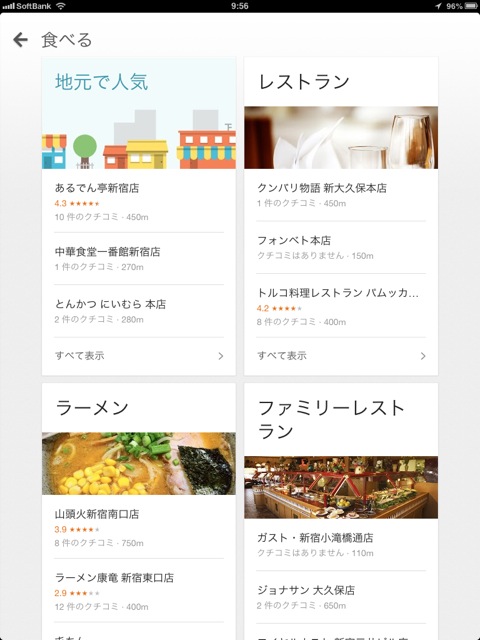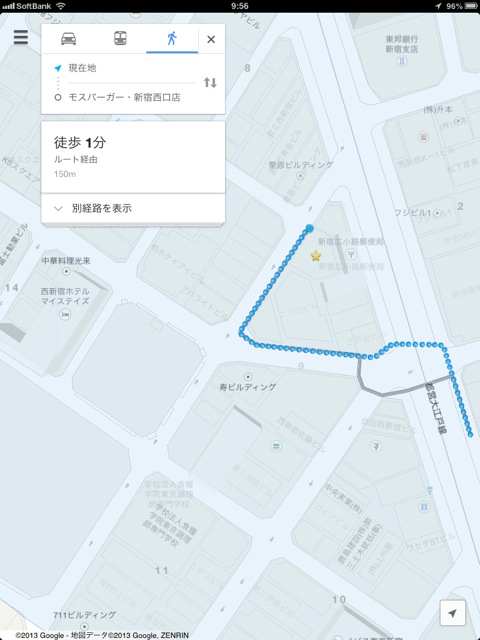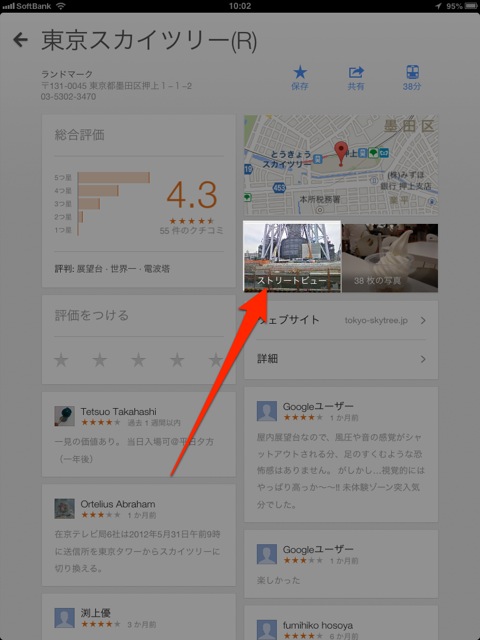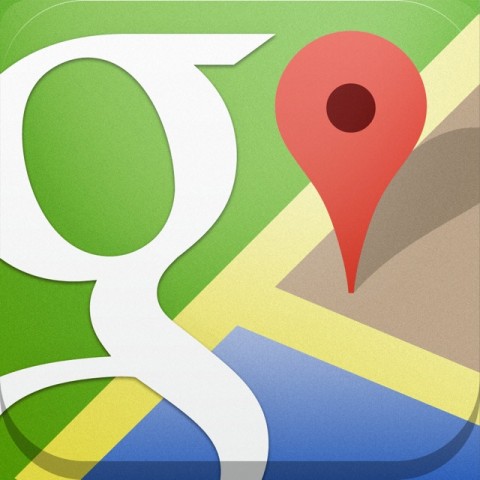iPad対応になって更に使いやすくなったGoogle Mapsの基本的な使い方のご紹介!
安定のGoogleマップがiPad対応しました!そこで、基本敵な使い方をご紹介いたします!iPhone版では画面が小さいから……と、使っていなかった人も、この記事を読んでぜひ使ってみてくださいね!超絶便利ですよ!
それではどうぞ!
現在地を確認する
地図アプリを開く理由の1つに、今、どこにいるのか?がありますよね。現在地を見てみましょう。
右下の【コンパスマーク】をタップすると、現在地と周辺の地図が表示されますよ!
【コンパスマーク】が青くなった状態でもう一度【コンパスマーク】をタップすると地図が回転し、自分の向いている方角がわかります。これで迷わないですね!
目的地を検索する!
キーワード検索
目的地を調べるには、左上の検索ウィンドウに目的地を入力しましょう。目的地が表示されますよ!
目的地が表示されました!車、電車、徒歩の移動方法を選択しましょう。
車ではこのように詳細ルートが表示されます。土地勘の無いところではとても助かりますね。
電車でのルート表示です。車とあまり変わらないようですね。地図とルートが一緒に表示されて見やすいですね。
周辺のスポット
現在地から周辺のスポットを探す事もできます。iPad版では写真が追加されていますね。
写真により、探したい場所のイメージがつきやすいですね。食べ物屋さんにいきましょう。
大画面でお店探しはとても見やすいですね!嬉しいポイントです。
目的地を選択し、検索と同じようにルートを表示させる事ができます。
ストリートビューを見よう
目的地や現在地付近のストリートビューも大画面でとても見やすいですよ。
スカイツリーです!大迫力ですね。
近所の様子もこのとおりです。とても見やすいので、旅行の計画の際に現地を見ておくのに使えますね。
いかがですか?iPadに対応したGoogleマップの基本的な使い方でした。大画面って良いですね、とても見やすく、目的地検索がやりやすくなりました。いろんな場所の地図を眺めているだけでも良いですよ。
アップデートしていない人は今すぐアップデートしましょう!
| ・開発: Google, Inc. ・掲載時の価格: 無料 ・カテゴリ: ナビゲーション ・容量: 11.1 MB ・バージョン: 2.0 |